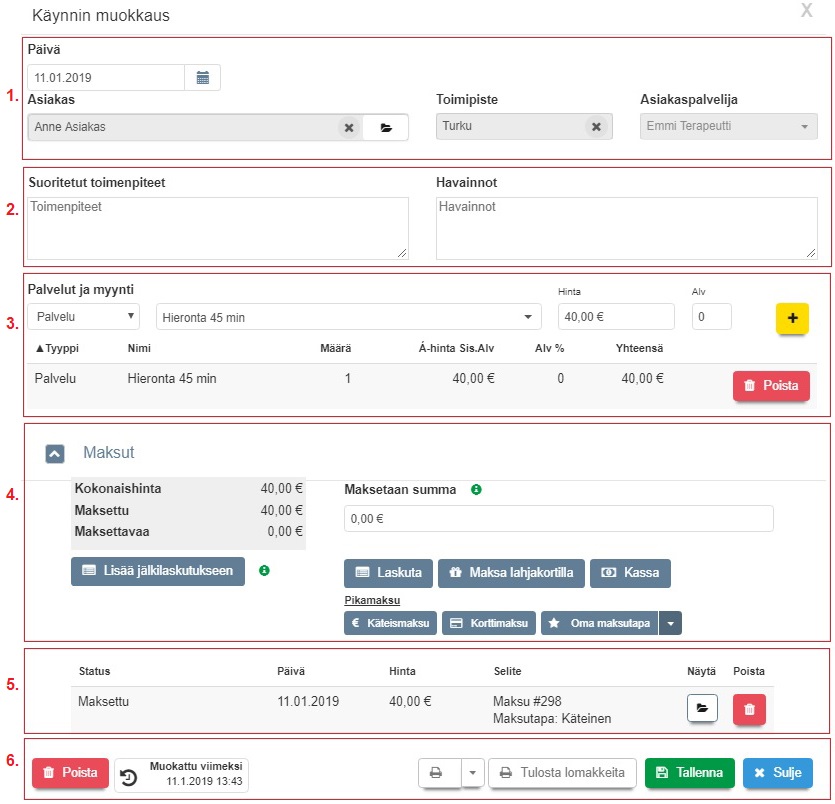Ero sivun ”Testisivu” versioiden välillä
(→Käyntilomakkeen käyttö) |
(→Käyntilomakkeen käyttö) |
||
| Rivi 20: | Rivi 20: | ||
Käynnin yhteydessä voidaan myös myydä tuote. Valitse vasemmanpuoleisimmasta alasvetovalikosta ensin "Tuote" ja sen jälkeen haluttu tuote toisesta valikosta. Valinta "Muu" mahdollistaa sellaisen tuotteen tai palvelun myymisen, jota ei ole ennalta määritelty järjestelmään. | Käynnin yhteydessä voidaan myös myydä tuote. Valitse vasemmanpuoleisimmasta alasvetovalikosta ensin "Tuote" ja sen jälkeen haluttu tuote toisesta valikosta. Valinta "Muu" mahdollistaa sellaisen tuotteen tai palvelun myymisen, jota ei ole ennalta määritelty järjestelmään. | ||
<br><br> | <br><br> | ||
| − | Palveluiden tai tuotteiden hintaa ja arvonlisäveron osuutta voidaan muokata järjestelmään tallennetuista oletuksista. Kirjattu rivi voidaan lisätä käynnille klikkaamalla keltaista '''+''' -painiketta. Vastaavasti rivejä voidaan poistaa punaisella "Poista"-napilla.</li> | + | Palveluiden tai tuotteiden hintaa ja arvonlisäveron osuutta voidaan muokata järjestelmään tallennetuista oletuksista. Kirjattu rivi voidaan lisätä käynnille klikkaamalla keltaista '''+''' -painiketta. Vastaavasti rivejä voidaan poistaa punaisella "Poista"-napilla.<br><br> |
| + | '''Huom:''' Vain ne palvelut on valittavana, jotka on liitetty kyseiselle työntekijälle.<br> | ||
| + | '''Huom:''' Vain ne tuotteet on valittavana, joissa on varastosaldoa kyseisessä toimipisteessä (Normaali tuote) tai jotka ovat tyyppiä Aineeton tuote tai Normaali tuote (salli negatiivinen varasto). | ||
| + | |||
| + | </li> | ||
<br> | <br> | ||
<li> | <li> | ||
Versio 11. tammikuuta 2019 kello 16.29
Käyntilomakkeen käyttö
Käyntilomakkeilla hallinnoidaan käyntejä ja niihin liittyviä maksuja.
- Valitse käynnille Päivä, Asiakas, Toimipiste ja Asiakaspalvelija. Jos käynti on luotu varauksen pohjalta, nämä tiedot ovat täytettyinä automaattisesti.
- Suoritetut toimenpiteet ja Havainnot eivät ole pakollisia täytettäviä kenttiä, mutta niitä voi käyttää asiakastietojen paikalliseen kirjaamiseen tai esimerkiksi muistiinpanovälineinä tulevia käyntejä varten . Käynnin kirjaukset (terveydenhoitoalan toimialaversiot) suositellaan tehtäväksi Asiakaskortin Potilaskertomus -osioon. Katso ohje Potilaskertomus
-
Palvelut ja myynti -osioon listataan käyntiin liittyvät tapahtumat kuten annettu palvelu tai tuotemyynti. Lisätäksesi palvelun valitse ensin "Palvelu" vasemmasta alasvetovalikosta ja sen jälkeen haluttu palvelu toisesta valikosta. Varauksen pohjalta luodussa käynnissä palvelut on automaattisesti lisätty käyntilomakkeelle.
Käynnin yhteydessä voidaan myös myydä tuote. Valitse vasemmanpuoleisimmasta alasvetovalikosta ensin "Tuote" ja sen jälkeen haluttu tuote toisesta valikosta. Valinta "Muu" mahdollistaa sellaisen tuotteen tai palvelun myymisen, jota ei ole ennalta määritelty järjestelmään.
Palveluiden tai tuotteiden hintaa ja arvonlisäveron osuutta voidaan muokata järjestelmään tallennetuista oletuksista. Kirjattu rivi voidaan lisätä käynnille klikkaamalla keltaista + -painiketta. Vastaavasti rivejä voidaan poistaa punaisella "Poista"-napilla.
Huom: Vain ne palvelut on valittavana, jotka on liitetty kyseiselle työntekijälle.
Huom: Vain ne tuotteet on valittavana, joissa on varastosaldoa kyseisessä toimipisteessä (Normaali tuote) tai jotka ovat tyyppiä Aineeton tuote tai Normaali tuote (salli negatiivinen varasto). -
Hallinnoi maksusuorituksia -linkki avaa toiminnot, joissa asiakkaan maksusuoritukset voidaan merkitä järjestelmään silloin, jos laskusta on maksettu vasta osa. Kun lasku on maksettu kokonaan, voidaan käyttää pikapainiketta: Maksusuoritus koko jäljellä olevasta summasta.
Laskuta asiakkaan laskuttamattomat tapahtumat -painike lisää laskuun kaikki ne asiakkaan tapahtumat, joita ei ole vielä laskutettu ja jotka on käyntilomakkeella lisätty jälkilaskutukseen.
Maksuhuomautukset -osiossa laskusta voi tehdä maksuhuomautuksen:
- Maksuhuomautus lisätään järjestelmään. Maksuhuomautuksen teksti tulostuu laskulle. Huomautuksen lisääminen ei vielä lähetä huomautusta.
- Maksuhuomautuksen toiminnot ovat: Muokkaa (muokkaa maksuhuomautuksen laskulle tulostuvaa tekstiä), Tulosta (maksuhuomautus tulostuu PDF-dokumenttina), Lähetä sähköpostilla (maksuhuomautus lähetetään asiakkaan sähköpostiosoitteeseen edellyttäen, että sähköpostiasetukset on käytössä, kuten kuten kohdassa 4. mainitussa ohjeessa on opastettu), Poista (maksuhuomautuksen voi poistaa järjestelmästä.
- Käynnistä tehdyssä laskussa laskutettavat rivit tulostuvat valmiiksi. Palveluita tai tuotteita voi lisätä laskulle tästä kentästä ja Lisää lasku -toiminnolla tehdyssä laskussa tapahtumarivi on aina lisättävä manuaalisesti.
- Tähän kenttään tulostuu kaikki laskurivit eli joko käynnistä tulostuneet tai itse laskulomakkeella lisätyt. Palvelun tai tuotteen tiedot tulostuvat sen mukaan, miten ne on Palvelut- tai Tuotteet -lomakkeilla määritelty. "Muu" -tapahtumaa voi käyttää sellaiseen myyntiin, mihin ei järjestelmässä ole luotu palvelua tai tuotetta. Tapahtuman nimi kirjoitetaan Nimi-kenttään itse.